Bạn đang sử dụng Word bình thường, bỗng một ngày bạn thấy biểu tượng Word bị mất nhưng không biết làm cách nào để lấy lại. Bài viết dưới đây sẽ hướng dẫn các bạn cách sửa lỗi Word bị mất biểu tượng, cùng theo dõi nhé!
I. Nguyên nhân gây ra lỗi biểu tượng chữ
Lỗi không xuất hiện biểu tượng Word là do trong quá trình sử dụng bạn cài đặt một phần mềm Office khác trên máy tính. Khi đó các tập tin DOC, DOCX sẽ được mặc định để phần mềm khác mở chứ không phải Word.
II. Làm thế nào để sửa lỗi biểu tượng word 2010?
1. Hướng dẫn nhanh
Chuyển đến tệp Word> Nhấp chuột phải và chọn Mở bằng> Chọn Chọn ứng dụng khác> Chọn Microsoft Office Word> Chọn Luôn sử dụng ứng dụng này để mở tệp .docx> Nhấp OK.
2. Hướng dẫn chi tiết
Bước 1: Tìm tệp Word (DOC hoặc DOCX) trên máy tính của bạn.
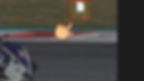
Đây là một tệp word bị mất biểu tượng của tôi
Bước 2: Nhấp chuột phải vào tệp và chọn Mở bằng> Chọn ứng dụng khác.
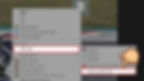
Chọn Chọn một ứng dụng khác
Bước 3: Trong phần Tùy chọn khác, chọn Microsoft Office Word. Chọn hộp Luôn sử dụng ứng dụng này để mở tệp .docx và nhấp vào OK.
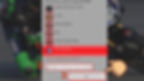
Chọn Word để hiển thị lại biểu tượng
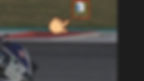
Biểu tượng Word đã được hiển thị trở lại
Trên đây là bài viết hướng dẫn cách sửa lỗi Word bị mất biểu tượng. Hy vọng bài viết sẽ giúp ích cho các bạn trong việc sử dụng phần mềm này thuận tiện và hiệu quả hơn. Chúc may mắn!
Bài viết này giúp bạn nắm bắt được thông tin về các thủ thuật khi sử dụng các ứng dụng văn phòng. Để từ đó có thể sử dụng trực tiếp những thủ thuật này để đáp ứng các yêu cầu của bạn. Việc hiểu biết các thông tin trên sẽ giúp cho công việc của bạn được thực hiện dễ dàng và thuận tiện hơn. Ngoài ra, nếu bạn còn điều gì thắc mắc, hãy truy cập website: https://www.amorstay.com.vn/ để biết thêm các thông tin chi tiết hơn nhé.
